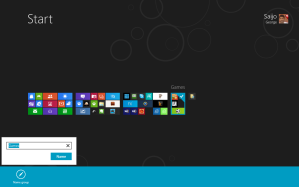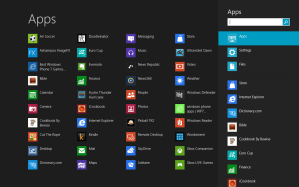
Как быстро найти приложение
Если вы находитесь в интерфейсе Metro и хотите найти какое-либо приложение, просто начните печатать его название — Windows 8 найдёт его. Никаких горячих клавиш использовать не нужно.
Горячие клавиши
- Windows + C Показать чудо-бар, дату и время
- Windows + I Показать меню настроек
- Windows + T Перейти в десктопный режим
- Windows + M Перейти в десктопный режим и свернуть все приложения
- Windows + F Поиск файлов
- Windows + Q Поиск приложений
- Windows + W Поиск настроек
- Windows + O Блокировка ориентации экрана
Как закрывать приложения Metro
В Metro-приложениях нет крестика, которым их можно было бы закрывать. Но закрывать их всё же можно. В сенсорном режиме вы можете использовать жест — потяните пальцем сверху вниз через весь экран. Если вы используете мышку, наведите курсор вверх экрана (он превратится в ладошку) и потяните его в самый низ. Приложение закроется.
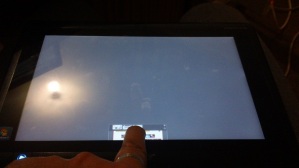
Как делать скриншоты
В Windows 8 нет необходимости нажимать Print Screen, открывать Paint, вставлять картинку и сохранять файл. Просто нажмите Windows + Print Screen — картинка в формате .png сохранится в вашу библиотеку изображений.
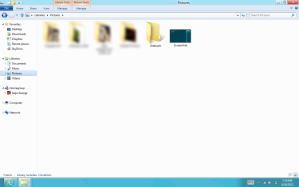
Как создавать группы приложений
Потяните плитку любого приложения на пустое место стартового экрана Metro. Вы увидите верикальную линию. Отпустите плитку — будет создана новая группа. При желании вы можете добавить в неё другие плитки. Теперь нажмите на лупу в правом нижнем экране, а затем правую кнопку мыши на любом из приложений в группе. Так вы сможете задать группе название.